
- •GIMP — многоплатформенное программное обеспечение для редактирования изображений (GIMP — GNU Image Manipulation
- •Для того, чтобы открыть программу GIMP, нужно на рабочем столе найти ярлык с
- •1 – панель инструментов;
- •1.Панель
- •2. Параметры инструментов: под
- •3. Окно изображения:
- •4. Диалог Слои/ Каналы/ Контуры/ Отменить:
- •5. Кисти/
- •Панель инструментов —
- •это меню особое, оно содержит некоторые команды, которые не найти в прикрепляемых к
- •эти пиктограммы являются кнопками, которые активируют инструменты для разнообразных действий: выделение частей изображений,
- •область выбора цвета показывает текущий выбранный вами цвет переднего плана и фона, котоый
- •расположенные здесь значки показывают кисть, текстуру и градиент, установленные по умолчанию.
- •в GIMP вы можете работать с многими изображениями одновременно, но в любой момент

GIMP — многоплатформенное программное обеспечение для редактирования изображений (GIMP — GNU Image Manipulation Program и переводится на русский язык как "программа обработки изображений".). Редактор GIMP пригоден для решения множества задач по изменению изображений, включая ретушь фотографий, объединение и создание изображений

Для того, чтобы открыть программу GIMP, нужно на рабочем столе найти ярлык с изображением лисёнка с кистью (указан ниже) или зайти в «Пуск» - Все программы - и среди других программ найти Редактор растровой графики GIMP.

1 – панель инструментов;
2 – параметры инструментов;
3 – окно изображения;
4 – диалог: слои, каналы, контуры, отменить;
5 – кисти/структуры/градиенты.

1.Панель
инструментов:
это самое сердце GIMP. В нем содержится главное меню, кнопки с пиктограммами, с помощью которых производится выбор инструментов, и некоторые другие полезные вещи.
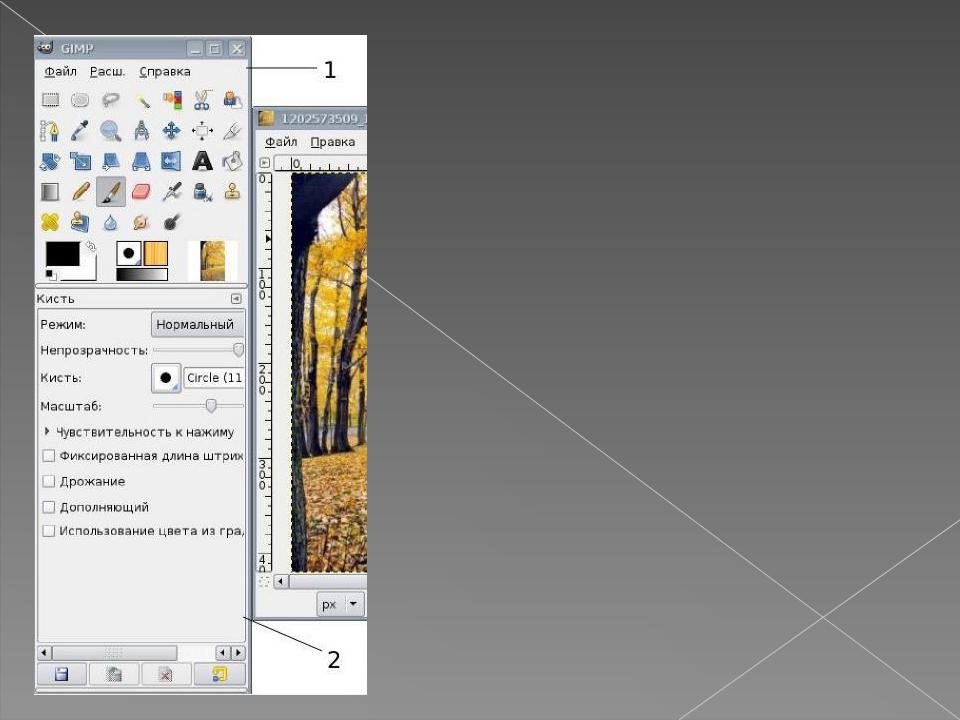
2. Параметры инструментов: под
панелью инструментов прикреплен диалог Параметры инструментов, который отображает параметры выбранного инструмента (в данном случае это инструмент Выделение прямоугольных областей)
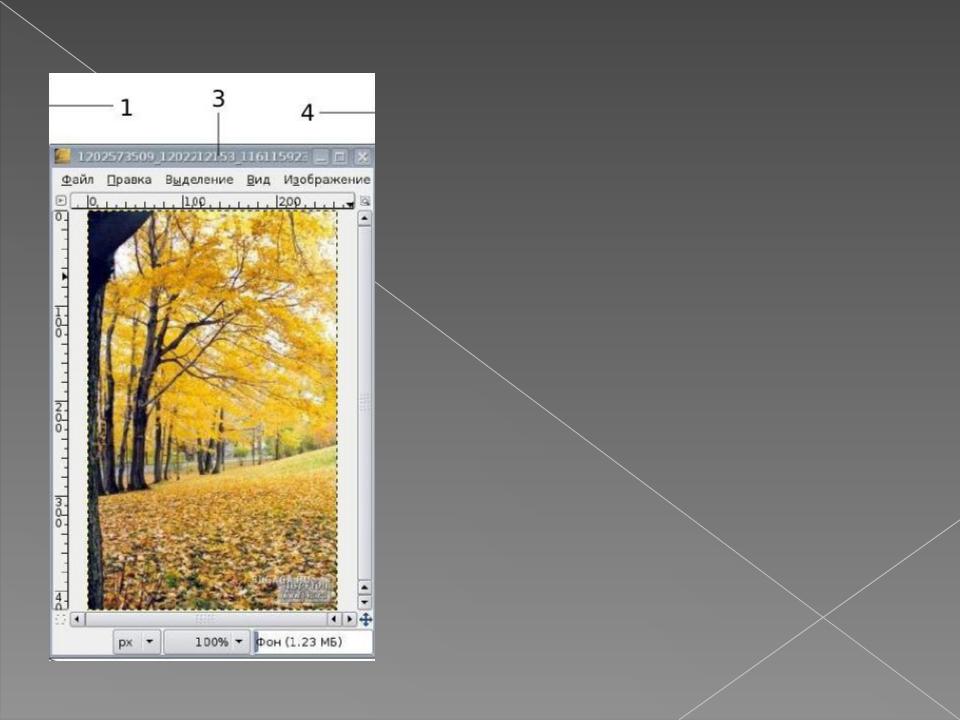
3. Окно изображения:
каждое изображение в GIMP отображается в отдельном окне. Вы можете открыть одновременно достаточно большое количество изображений, столько, сколько позволяют системные ресурсы.
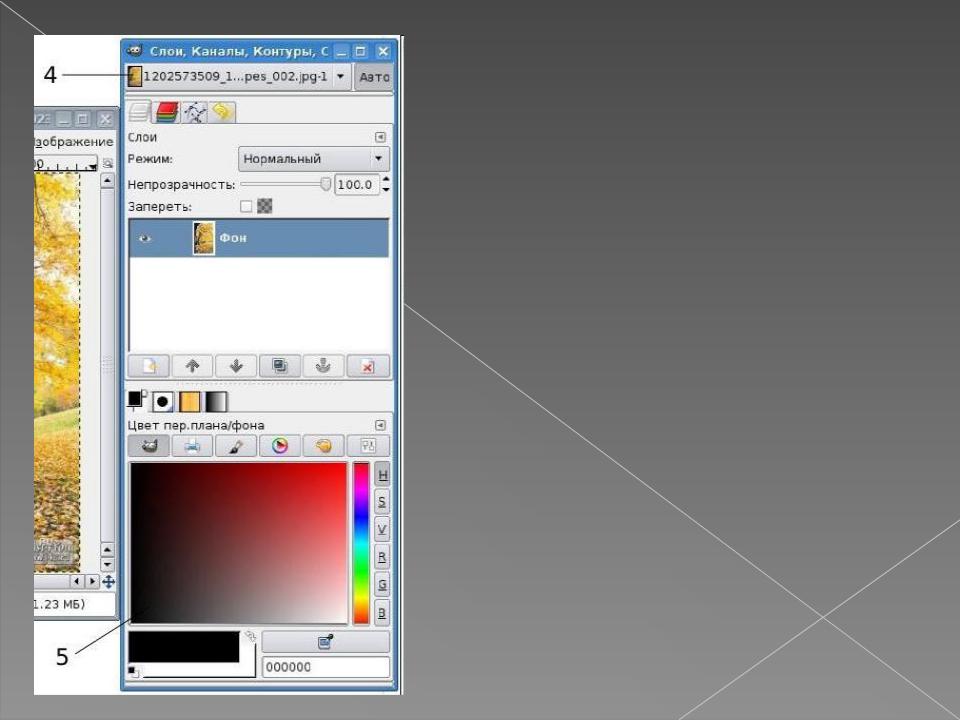
4. Диалог Слои/ Каналы/ Контуры/ Отменить:
этот диалог отображает структуру слоев активного изображения и позволяет управлять ими.
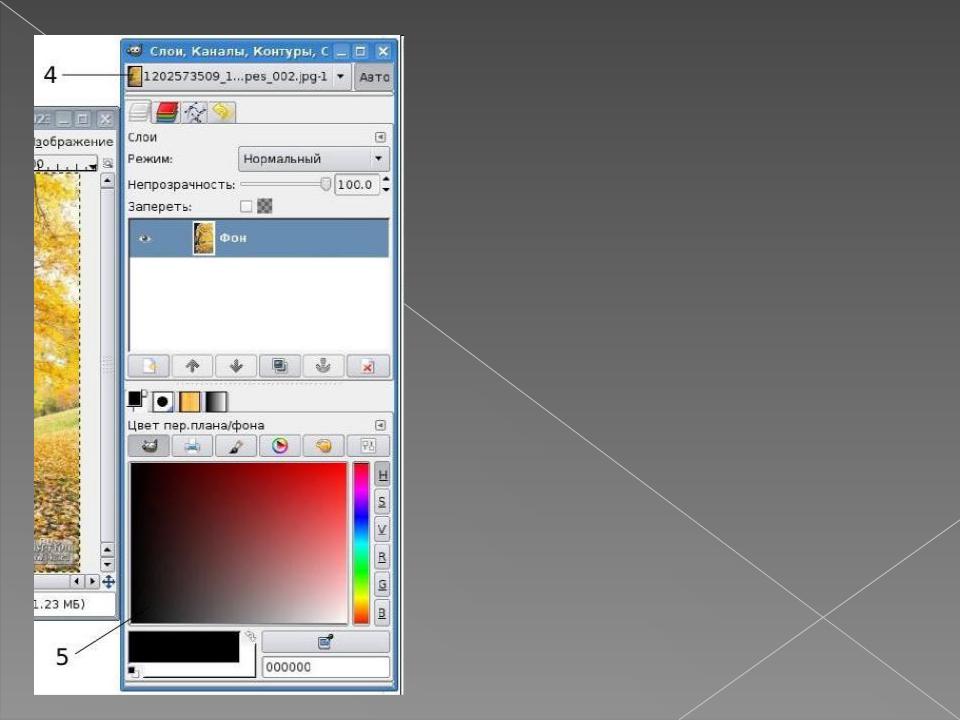
5. Кисти/
Текстуры/Градиенты: панель, расположенная ниже диалога слоев, показывает диалоги управления кистями, текстурами и градиентами.

Панель инструментов —
единственная часть интерфейса программы, которую вы не можете продублировать или закрыть.
1.Меню панели инструментов
2.Пиктограммы
инструментов
3.Цвета фона/переднего плана
4.Киcть/Текстура/Градиент
5.Активное изображение.

это меню особое, оно содержит некоторые команды, которые не найти в прикрепляемых к изображению меню. Здесь включены команды для настроек, создания определенных типов диалогов и т.д.
